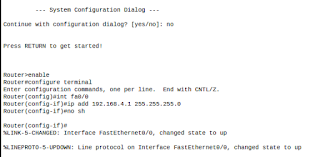Assalamualaikum Wr.Wb.
Simulasi Konfigurasi Static Routing pada Cisco Packet Tracer
Assalamualaikum wr.wb
Pada kesempatan kali ini saya akan melanjutkan kegiatan saya membuat simulasi, kali ini saya akan membuat simulasi static routing pada cisco packet tracer.
A. Pengertian
Routing adalah kegiatan menentukan jalur pengiriman data dalam suatu jaringan, menentukan jumlah host dalam jaringan, dan lain-lain sehingga suatu kiriman paket data dapat sampai alamat tujuan berdasarkan ip address yang dituju.
Static routing adalah metode routing yang tabel jaringannya dibuat secara manual oleh admin jaringannya. Static routing mengharuskan admin untuk merubah route atau memasukkan command secara manual di router tiap kali terjadi perubahan jalur.
B. Latar Belakang
Latar belakang saya melakukan static routing ini karena saya ingin paham betul mengenai static routing, cara kerjanya, mengetahui dan dapat mengimplementasikan hasil akhir setelah melakukan static routing ini. Jadi sebelum saya melakukan static routing ini saya harus mempersiapkan semuanya, mulai dari materi, alat dan bahan, referensi yang digunakan sebagai panduan pelaksanaan kegiatan ini sekalipun. Berikut topologinya :
C. Alat dan Bahan
1. Laptop
2. Cisco Packet Tracer
D. Maksud dan Bahan
Apabila kita melakukan static routing ini memiliki keuntungan dari segi keamanan, karena static routing lebih aman daripada dynamic routing terhadap metode spoofing. Namun static routing juga memiliki kekurangan, kelemahan menggunakan static routing yaitu rentan terhadap kesalahan penulisan dan lebih merepotkan dibandingkan dynamic routing, karena kita harus melaukan routing secara manual satu-satu.
E. Tahapan Pelaksanaan Kegiatan
1. Buat topologi seperti berikut :
2. Setting ip address pada client
a. Masukkan ip address pada PC1 --> Desktop --> IP Configuration
b. PC2 --> Desktop --> IP Configuration
c. PC3 --> Desktop --> IP Configuration
d. PC4 --> Desktop --> IP Configuration
e. PC7 --> Desktop --> IP Configuration
f. PC8 --> Desktop --> IP Configurasi
3. Kita klik router1 --> Config --> FastEthernet --> IP Address : 192.168.1.1 --> Subnet Mask : 255.255.255.0 .
Config --> Serial2/0 --> IP Address : 192.168.2.1 --> Subnet Mask : 255.255.255.0
4. Klik router2 --> Config --> FastEthernet0/0 : 192.168.3.1 --> Subnet Mask : 255.255.255.0
Config --> Serial2/0 --> IP Address : 192.168.2.2 --> Subnet Mask : 255.255.255.0
Config --> Serial3/0 --> IP Address : 192.168.4.1 --> Subnet Mask : 255.255.255.0
5. Klik router3 --> Config --> FastEthernet0/0 --> IP Address : 192.168.5.1 --> Subnet Mask : 255.255.255.0
Config --> Serial2/0 --> IP Address : 192.168.4.2 --> Subnet Mask : 255.255.255.0
6. Setelah itu kita beri ip route pada router1 , pada static route kita masukkan network jaringan yang akan kita route ip-nya seperti berikut :
Keterangan :
Router1
FastEthernet0/0 : 192.168.1.1
Serial2/0 : 192.168.2.1
Router2
FastEthernet0/0 : 192.168.3.1
Serial2/0 : 192.168.2.2
Serial3/0 : 192.168.4.1
Router3
FastEthernet0/0 : 192.168.5.1
Serial2/0 : 192.168.4.2
Kemudian pada router2
Kemudian router3
7. Kita uji , PC2 --> Command Prompt --> ping ke client router2 dan ping client router3
PC3 (client router2) --> ping ke pc client router1 dan client router3
PC7 (client router3), lakukan ping ke client router1 dan router2.
F. Referensi
Ebook CCNA
G. Hasil dan Kesimpulan
Simulasi konfigurasi static routing yang telah saya buat pada cisco packet tracer telah berhasil dan setiap client dalam jaringan yang berbeda dapat terhubung. Kita bisa lakukan konfigurasi menggunakan CLI juga, namun pada kali ini saya menggunakan perintah GUI.
Sekian dari saya, terima kasih.
Wassalamualaikum wr.wb
Pada kesempatan kali ini saya akan melanjutkan kegiatan saya membuat simulasi, kali ini saya akan membuat simulasi static routing pada cisco packet tracer.
A. Pengertian
Routing adalah kegiatan menentukan jalur pengiriman data dalam suatu jaringan, menentukan jumlah host dalam jaringan, dan lain-lain sehingga suatu kiriman paket data dapat sampai alamat tujuan berdasarkan ip address yang dituju.
Static routing adalah metode routing yang tabel jaringannya dibuat secara manual oleh admin jaringannya. Static routing mengharuskan admin untuk merubah route atau memasukkan command secara manual di router tiap kali terjadi perubahan jalur.
B. Latar Belakang
Latar belakang saya melakukan static routing ini karena saya ingin paham betul mengenai static routing, cara kerjanya, mengetahui dan dapat mengimplementasikan hasil akhir setelah melakukan static routing ini. Jadi sebelum saya melakukan static routing ini saya harus mempersiapkan semuanya, mulai dari materi, alat dan bahan, referensi yang digunakan sebagai panduan pelaksanaan kegiatan ini sekalipun. Berikut topologinya :
1. Laptop
2. Cisco Packet Tracer
D. Maksud dan Bahan
Apabila kita melakukan static routing ini memiliki keuntungan dari segi keamanan, karena static routing lebih aman daripada dynamic routing terhadap metode spoofing. Namun static routing juga memiliki kekurangan, kelemahan menggunakan static routing yaitu rentan terhadap kesalahan penulisan dan lebih merepotkan dibandingkan dynamic routing, karena kita harus melaukan routing secara manual satu-satu.
E. Tahapan Pelaksanaan Kegiatan
1. Buat topologi seperti berikut :
2. Setting ip address pada client
a. Masukkan ip address pada PC1 --> Desktop --> IP Configuration
b. PC2 --> Desktop --> IP Configuration
c. PC3 --> Desktop --> IP Configuration
d. PC4 --> Desktop --> IP Configuration
e. PC7 --> Desktop --> IP Configuration
f. PC8 --> Desktop --> IP Configurasi
3. Kita klik router1 --> Config --> FastEthernet --> IP Address : 192.168.1.1 --> Subnet Mask : 255.255.255.0 .
Config --> Serial2/0 --> IP Address : 192.168.2.1 --> Subnet Mask : 255.255.255.0
4. Klik router2 --> Config --> FastEthernet0/0 : 192.168.3.1 --> Subnet Mask : 255.255.255.0
Config --> Serial2/0 --> IP Address : 192.168.2.2 --> Subnet Mask : 255.255.255.0
Config --> Serial3/0 --> IP Address : 192.168.4.1 --> Subnet Mask : 255.255.255.0
5. Klik router3 --> Config --> FastEthernet0/0 --> IP Address : 192.168.5.1 --> Subnet Mask : 255.255.255.0
6. Setelah itu kita beri ip route pada router1 , pada static route kita masukkan network jaringan yang akan kita route ip-nya seperti berikut :
Keterangan :
Router1
FastEthernet0/0 : 192.168.1.1
Serial2/0 : 192.168.2.1
Router2
FastEthernet0/0 : 192.168.3.1
Serial2/0 : 192.168.2.2
Serial3/0 : 192.168.4.1
Router3
FastEthernet0/0 : 192.168.5.1
Serial2/0 : 192.168.4.2
Kemudian pada router2
Kemudian router3
7. Kita uji , PC2 --> Command Prompt --> ping ke client router2 dan ping client router3
PC3 (client router2) --> ping ke pc client router1 dan client router3
PC7 (client router3), lakukan ping ke client router1 dan router2.
F. Referensi
Ebook CCNA
G. Hasil dan Kesimpulan
Simulasi konfigurasi static routing yang telah saya buat pada cisco packet tracer telah berhasil dan setiap client dalam jaringan yang berbeda dapat terhubung. Kita bisa lakukan konfigurasi menggunakan CLI juga, namun pada kali ini saya menggunakan perintah GUI.
Sekian dari saya, terima kasih.
Wassalamualaikum wr.wb
Simulasi Jaringan Inter-VLAN On Stick pada Packet Tracer
Assalamualaikum wr.wb
Hai kawan, pada kesempatan kali ini saya akan membuat simulasi jaringan inter-vlan on stick pada cisco packet tracer. Pada kesempatan sebelumnya saya telah membuat tutorial simulasi jaringan inter-vlan, bisa lihat disini .
A. Pengertian
Virtual LAN atau disingkat VLAN merupakan sekelompok perangkat pada satu LAN atau lebih yang dikonfigurasikan (menggunakan perangkat lunak pengelolaan) sehingga dapat berkomunikasi seperti halnya bila perangkat tersebut berada pada sejumlah segmen LAN sama, padahal sebenarnya perangkat tersebut berada pada sejumlah segmen LAN yang berbeda. Vlan dibuat dengan menggunakan jaringan pihak ketiga. VLAN merupakan sebuah bagian kecil jaringan IP yang terpisah secara logik. VLAN memungkinkan beberapa jaringan ip dan jaringan-jaringan kecil (subnet) berada dalam jaringan switche yang sama. jaringan inter-VLAN on stick ini singkatnya merupakan sebuah jaringan vlan yang terhubung dengan router, namun dua vlan tersebut terhubung dalam satu interface yang sama.
B. Latar Belakang
Latar belakang membuat simulasi jaringan inter-VLAN on stick ini adalah menghubungkan dua VLAN dalam interface yang sama dengan menggunakan perantara switch yang menuju ke router. Disitu dua VLAN tersebut terhubung dengan satu interface, berikut topologi simulasi yang akan saya buat.
C. Alat dan Bahan
1. Laptop
2. Cisco packet tracer
D. Maksud dan Tujuan
Tujuan membuat simulasi ini untuk memberikan gambaran bagi kita agar kita tahu alur jaringan inter-vlan on stick. Jadi pada pembuatn simulasi jaringan inter-vlan on stick ini kita tahu bedanya antara jaringan inter-vlan dan jaringan inter-vlan on stick. Perbedaan disini adalah interface yang terhubung ke router.
E. Tahapan Pelaksanaan Kegiatan
1. Pertama kita buat topologi seperti berikut :
Keterangan :
a. PC1 --> Desktop --> IP Configuration.
b. PC2 --> Desktop --> IP Configuration.
c. PC3 --> Desktop --> IP Configuration.
d. PC4 --> Desktop --> IP Configuration.
5. Selanjutnya kita konfigurasi router dengan perintah berikut :
Pada baris router (config-subif)# encapsulation dot1Q 22 dan encapsulation dot1Q 23 , pada angka 22 dan 23 mengacu pada vlan yang dituju.
6. Tadi kita sudah konfigurasi switch pada port yang terhubung ke pc, sekarng kita konfigurasikan switch pada port yang terhubung ke router.
F. Referensi
sheha339.blogspot.com
G. Hasil dan Kesimpulan
Hasil dari simulasi jaringan inter-vlan on stick pada cisco packet tracer ini kita dapat mengerti alur jaringan jaringan inter-vlan on stick itu gimana. Kita jadi tahu apa saja yang harus diperlukan untuk persiapan membuat jaringan inter-vlan on stick.
Sekian dari saya, terima kasih.
Wassalamualaikum wr.wb
Hai kawan, pada kesempatan kali ini saya akan membuat simulasi jaringan inter-vlan on stick pada cisco packet tracer. Pada kesempatan sebelumnya saya telah membuat tutorial simulasi jaringan inter-vlan, bisa lihat disini .
A. Pengertian
Virtual LAN atau disingkat VLAN merupakan sekelompok perangkat pada satu LAN atau lebih yang dikonfigurasikan (menggunakan perangkat lunak pengelolaan) sehingga dapat berkomunikasi seperti halnya bila perangkat tersebut berada pada sejumlah segmen LAN sama, padahal sebenarnya perangkat tersebut berada pada sejumlah segmen LAN yang berbeda. Vlan dibuat dengan menggunakan jaringan pihak ketiga. VLAN merupakan sebuah bagian kecil jaringan IP yang terpisah secara logik. VLAN memungkinkan beberapa jaringan ip dan jaringan-jaringan kecil (subnet) berada dalam jaringan switche yang sama. jaringan inter-VLAN on stick ini singkatnya merupakan sebuah jaringan vlan yang terhubung dengan router, namun dua vlan tersebut terhubung dalam satu interface yang sama.
B. Latar Belakang
Latar belakang membuat simulasi jaringan inter-VLAN on stick ini adalah menghubungkan dua VLAN dalam interface yang sama dengan menggunakan perantara switch yang menuju ke router. Disitu dua VLAN tersebut terhubung dengan satu interface, berikut topologi simulasi yang akan saya buat.
C. Alat dan Bahan
1. Laptop
2. Cisco packet tracer
D. Maksud dan Tujuan
Tujuan membuat simulasi ini untuk memberikan gambaran bagi kita agar kita tahu alur jaringan inter-vlan on stick. Jadi pada pembuatn simulasi jaringan inter-vlan on stick ini kita tahu bedanya antara jaringan inter-vlan dan jaringan inter-vlan on stick. Perbedaan disini adalah interface yang terhubung ke router.
E. Tahapan Pelaksanaan Kegiatan
1. Pertama kita buat topologi seperti berikut :
Keterangan :
- PC1 dan PC2 terhubung ke VLAN 22 dengan nama PUJI
- PC3 dan PC4 terhubung ke VLAN 23 dengan nama RAHAYU
3. Selanjutnya kita kelompokkan masing-masing interfaces pada switch dengan memasukkan perintah seperti berikut :
Switch>enableSwitch#configure terminalEnter configuration commands, one per line. End with CNTL/Z.Switch(config)#vlan 22Switch(config-vlan)#name PUJISwitch(config-vlan)#vlan 23Switch(config-vlan)#name RAHAYUSwitch(config-vlan)#exitSwitch(config)#
4. Kemudian kita masukkan ip address di tiap-tiap PC seperti berikut :Switch>enableSwitch#configure terminalEnter configuration commands, one per line. End with CNTL/Z.Switch(config)#vlan 22Switch(config-vlan)#name PUJISwitch(config-vlan)#vlan 23Switch(config-vlan)#name RAHAYUSwitch(config-vlan)#exitSwitch(config)#Switch(config)#int fa0/1Switch(config-if)#sw mode accessSwitch(config-if)#sw access vlan 22Switch(config-if)#int fa0/2Switch(config-if)#sw mode accessSwitch(config-if)#sw access vlan 22Switch(config-if)#int fa0/3Switch(config-if)#sw mode accessSwitch(config-if)#sw access vlan 23Switch(config-if)#int fa0/4Switch(config-if)#sw mode accessSwitch(config-if)#sw access vlan 23Switch(config-if)#exSwitch(config)#
a. PC1 --> Desktop --> IP Configuration.
b. PC2 --> Desktop --> IP Configuration.
c. PC3 --> Desktop --> IP Configuration.
d. PC4 --> Desktop --> IP Configuration.
5. Selanjutnya kita konfigurasi router dengan perintah berikut :
Keterangan :
Router>enableRouter#configure terminalEnter configuration commands, one per line. End with CNTL/Z.Router(config)#int fa0/0.22Router(config-subif)#encapsulation dot1Q 22Router(config-subif)#ip add 192.168.4.1 255.255.255.0Router(config-subif)#int fa0/0.23Router(config-subif)#encapsulation dot1Q 23Router(config-subif)#ip add 192.168.5.1 255.255.255.0Router(config-subif)#exitRouter(config)#int fa0/0Router(config-if)#no sh
Pada baris router (config-subif)# encapsulation dot1Q 22 dan encapsulation dot1Q 23 , pada angka 22 dan 23 mengacu pada vlan yang dituju.
6. Tadi kita sudah konfigurasi switch pada port yang terhubung ke pc, sekarng kita konfigurasikan switch pada port yang terhubung ke router.
Switch(config)#int fa0/5Switch(config-if)#sw mode trunkSwitch(config-if)#%LINEPROTO-5-UPDOWN: Line protocol on Interface FastEthernet0/5, changed state to down%LINEPROTO-5-UPDOWN: Line protocol on Interface FastEthernet0/5, changed state to upSwitch(config-if)#
7. Langkah terakhir kita uji jaringan yang telah kita buat dengan perintah ping pada pc di tiap vlan.
- PC1 ke PC3 dan PC4
- PC3 ke PC1 dan PC2
F. Referensi
sheha339.blogspot.com
G. Hasil dan Kesimpulan
Hasil dari simulasi jaringan inter-vlan on stick pada cisco packet tracer ini kita dapat mengerti alur jaringan jaringan inter-vlan on stick itu gimana. Kita jadi tahu apa saja yang harus diperlukan untuk persiapan membuat jaringan inter-vlan on stick.
Sekian dari saya, terima kasih.
Wassalamualaikum wr.wb
Simulasi Jaringan Inter-VLAN Router pada Packet Tracer
Assalamualaikum wr.wb
Selamat siang kawan, saya akan melanjutkan kegiatan saya membuat simulasi jaringan. Kali ini saya membuat simulasi jaringan inter-VLAN pada router dengan menggunakan cisco packet tracer sebagai alat kerja saya membuat simulasi ini.
A. Pengertian
Virtual LAN atau disingkat VLAN merupakan sekelompok perangkat pada satu LAN atau lebih yang dikonfigurasikan (menggunakan perangkat lunak pengelolaan) sehingga dapat berkomunikasi seperti halnya bila perangkat tersebut berada pada sejumlah segmen LAN sama, padahal sebenarnya perangkat tersebut berada pada sejumlah segmen LAN yang berbeda. VLAN dibuat dengan menggunakan jaringan pihak ketiga. VLAN merupakan sebuah bagian kecil jaringan IP yang terpisah secara logik. VLAN memungkinkan beberapa jaringan IP dan jaringan-jaringan kecil (subnet) berada dalam jaringan switch yang sama. Agar komputer bisa berkomunikasi pada VLAN yang sama, setiap komputer harus memiliki sebuah alamat ip dan subnet Mask yang sesuai dengan VLAN tersebut. Switch harus dikonfigurasikan dengan VLAN dan setiap port dalam VLAN harus didaftarkan ke VLAN. Sebuah port switch yang telah dikonfigurasi dengan sebuah VLAN tunggal disebut sebagi access port. Inter VLAN itu sendiri berarti membuat routing antara VLAN supaya bisa saling berhubungan dengan menambahkan sebuah router.
B. Latar Belakang
Latar belakang kegiatan saya, saya memiliki topologi seperti berikut :
Jadi pada topologi tersebut kita menggunakan dua interface untuk dua vlan. Jadi tiap vlan terletak pada interface yang berbeda, untuk jaringan vlan dalam satu interface bisa lihat disini .
C. Alat dan Bahan
Hardware untuk praketik :
1. Laptop
2. Switch
3. Router
5. Kabel straight
D. Maksud dan Tujuan
Tujuan membuat jaringan inter-vlan ini supaya inter-vlan dapat saling berhubungan dengan menambahkan sebuah router, jadi kita harus membuat routing antar VLAN supaya bisa saling terhubung dengan menggunakan perangkat router.
E. Tahapan Pelaksanaan Kegiatan
1.Langkah pertama kita buat topologinya, ini contoh milik saya :
2. Konfigurasi router dengan perintah seperti berikut :
a. Laptop1 --> Desktop --> IP Configuration
b. Laptop2 --> Desktop --> IP Configuration
c. Laptop3 --> Desktop --> IP Configuration
d. Laptop4 --> Desktop --> IP Configuration
5. Langkah yang harus kita lakukan sekarang yaitu mengecek konfigurasi.
a. pada router dengan perintah # show ip interface br
F. Referensi
sheha339.blogspot.com
https://id.wikipedia.org/wiki/VLAN
G. Hasil dan Kesimpulan
Kesimpulan dari simulasi jaringan inter-VLAN router pada packet tersebut adalah semua client yang terhubung dengan vlan bisa saling berkomunikasi, mereka terhubung dengan router. Inter-VLAN itu sendiri berarti membuat routing antara VLAN supaya bisa saling berhubungan dengan menambahkan sebuah router.
Sekian dari saya, terima kasih.
Wassalamualaikum wr.wb
Selamat siang kawan, saya akan melanjutkan kegiatan saya membuat simulasi jaringan. Kali ini saya membuat simulasi jaringan inter-VLAN pada router dengan menggunakan cisco packet tracer sebagai alat kerja saya membuat simulasi ini.
A. Pengertian
Virtual LAN atau disingkat VLAN merupakan sekelompok perangkat pada satu LAN atau lebih yang dikonfigurasikan (menggunakan perangkat lunak pengelolaan) sehingga dapat berkomunikasi seperti halnya bila perangkat tersebut berada pada sejumlah segmen LAN sama, padahal sebenarnya perangkat tersebut berada pada sejumlah segmen LAN yang berbeda. VLAN dibuat dengan menggunakan jaringan pihak ketiga. VLAN merupakan sebuah bagian kecil jaringan IP yang terpisah secara logik. VLAN memungkinkan beberapa jaringan IP dan jaringan-jaringan kecil (subnet) berada dalam jaringan switch yang sama. Agar komputer bisa berkomunikasi pada VLAN yang sama, setiap komputer harus memiliki sebuah alamat ip dan subnet Mask yang sesuai dengan VLAN tersebut. Switch harus dikonfigurasikan dengan VLAN dan setiap port dalam VLAN harus didaftarkan ke VLAN. Sebuah port switch yang telah dikonfigurasi dengan sebuah VLAN tunggal disebut sebagi access port. Inter VLAN itu sendiri berarti membuat routing antara VLAN supaya bisa saling berhubungan dengan menambahkan sebuah router.
B. Latar Belakang
Latar belakang kegiatan saya, saya memiliki topologi seperti berikut :
C. Alat dan Bahan
Hardware untuk praketik :
- Laptop
- Winbox
1. Laptop
2. Switch
3. Router
5. Kabel straight
D. Maksud dan Tujuan
Tujuan membuat jaringan inter-vlan ini supaya inter-vlan dapat saling berhubungan dengan menambahkan sebuah router, jadi kita harus membuat routing antar VLAN supaya bisa saling terhubung dengan menggunakan perangkat router.
E. Tahapan Pelaksanaan Kegiatan
1.Langkah pertama kita buat topologinya, ini contoh milik saya :
2. Konfigurasi router dengan perintah seperti berikut :
3. Setelah konfigurasi router, kita lakukan konfigurasi switch seperti berikut :Router>enableRouter#configure terminalEnter configuration commands, one per line. End with CNTL/Z.Router(config)#int fa0/0Router(config-if)#ip add 192.168.4.1 255.255.255.0
Router(config-if)#no shRouter(config-if)#%LINK-5-CHANGED: Interface FastEthernet0/0, changed state to up%LINEPROTO-5-UPDOWN: Line protocol on Interface FastEthernet0/0, changed state to upRouter(config-if)#exRouter(config)#int fa0/1Router(config-if)#ip add 192.168.5.1 255.255.255.0Router(config-if)#no shRouter(config-if)#%LINK-5-CHANGED: Interface FastEthernet0/1, changed state to up%LINEPROTO-5-UPDOWN: Line protocol on Interface FastEthernet0/1, changed state to upRouter(config-if)#
4. Konfigurasi router dan switch telah selesai, selanjutnya kita setting ip address masing-masing client.Switch>enableSwitch#configure terminalEnter configuration commands, one per line. End with CNTL/Z.Switch(config)#vlan 22Switch(config-vlan)#name PUJISwitch(config-vlan)#vlan 23Switch(config-vlan)#name RAHAYUSwitch(config-vlan)#int range fa0/1-2,fa0/5Switch(config-if-range)#sw mode accessSwitch(config-if-range)#sw access vlan 22Switch(config-if-range)#exSwitch(config)#int range fa0/3-4,fa0/6Switch(config-if-range)#sw mode accessSwitch(config-if-range)#sw access vlan 23Switch(config-if-range)#exSwitch(config)#
a. Laptop1 --> Desktop --> IP Configuration
c. Laptop3 --> Desktop --> IP Configuration
d. Laptop4 --> Desktop --> IP Configuration
5. Langkah yang harus kita lakukan sekarang yaitu mengecek konfigurasi.
a. pada router dengan perintah # show ip interface br
b. pada switch dengan perintah # do show vlanRouter#show ip interface brInterface IP-Address OK? Method Status ProtocolFastEthernet0/0 192.168.4.1 YES manual up upFastEthernet0/1 192.168.5.1 YES manual up upVlan1 unassigned YES unset administratively down downRouter#
6. Kita uji koneksi dari laptop.Switch(config)#do show vlanVLAN Name Status Ports---- -------------------------------- --------- -------------------------------1 default active Fa0/7, Fa0/8, Fa0/9, Fa0/10Fa0/11, Fa0/12, Fa0/13, Fa0/14Fa0/15, Fa0/16, Fa0/17, Fa0/18Fa0/19, Fa0/20, Fa0/21, Fa0/22Fa0/23, Fa0/2422 PUJI active Fa0/1, Fa0/2, Fa0/523 RAHAYU active Fa0/3, Fa0/4, Fa0/61002 fddi-default act/unsup1003 token-ring-default act/unsup1004 fddinet-default act/unsup1005 trnet-default act/unsupVLAN Type SAID MTU Parent RingNo BridgeNo Stp BrdgMode Trans1 Trans2---- ----- ---------- ----- ------ ------ -------- ---- -------- ------ ------1 enet 100001 1500 - - - - - 0 022 enet 100022 1500 - - - - - 0 023 enet 100023 1500 - - - - - 0 01002 fddi 101002 1500 - - - - - 0 01003 tr 101003 1500 - - - - - 0 0--More--
F. Referensi
sheha339.blogspot.com
https://id.wikipedia.org/wiki/VLAN
G. Hasil dan Kesimpulan
Kesimpulan dari simulasi jaringan inter-VLAN router pada packet tersebut adalah semua client yang terhubung dengan vlan bisa saling berkomunikasi, mereka terhubung dengan router. Inter-VLAN itu sendiri berarti membuat routing antara VLAN supaya bisa saling berhubungan dengan menambahkan sebuah router.
Sekian dari saya, terima kasih.
Wassalamualaikum wr.wb
Membuat Simulasi Layanan VoIP pada Cisco Packet Tracer
Assalamualaikum wr.wb
Hai kawan, kali ini saya akan melanjutkan kegiatan saya membuat simulasi. Namun kali ini saya membuat simulasi layanan VoIP pada packet tracer.
A. Pengertian
Packet tracer adalah simulator alat-alat jaringan Cisco yang sering digunakan sebagai media pembelajaran dan pelatihan, dan juga dalam bidang penelitian simulasi jaringan komputer. Program ini dibuat oleh Cisco System dan disediakan gratis untuk fakultas, siswa dan alumni yang telah berpartisipasi di Cisco Networking Academy. Tujuan utama cisco paket tracer adalah untuk menyediakan alat bagi siswa dan pengajar agar dapat memahami prinsip jaringan komputer dan juga membangun skill di bidang alat-alat jaringan Cisco.
VoIP atau Voice over Internet Protocol adalah sebuah metode dan gabungan dari beberapa penggunaan perangkat teknologi untuk mentransfer data suara dan data multimedia lain melalui jaringan internet. Istilah lain yang mewakili VoIP antara lain Telepon IP, Telepon Internet, Voice over Broadband (VoBB), Telepon Broadband, IP communications, dan Broadband Phone. Voice over Internet Protocol adalah teknologi yang memungkinkkan percakapan suara jarak jauh melalui media internet. Data suara diubah menjadi kode digital dan dialirkan melalui jaringan yang mengirimkan paket-paket data, dan bukan lewat sirkuit analog telepon biasa.
B. Latar Belakang
Latar belakang saya membuat simulasi layanan voip ini untuk memberikan gambaran bagaimana topologi layanan voip, kemudian memberikan gambaran bagaimana alur layanan voip yang terjadi. Bagaimana laptop bisa berkomunikasi dengan ip phone, bahkan menggunakan analog phone sekalipun yang harus menggunakan voip adapter.
C. Alat dan Bahan
1. Laptop
2. Cisco packet tracer
D. Maksud dan Tujuan
Tujuan membuat simulasi layanan voip ini supaya bisa membuat layanan voip dan paham betul alur layanan voip serta cara kerjanya. Jadi disini tidak hanya bisa membuat layanan voip dan jadi, namun juga bisa memahami berul lar yang terjadi pada layanan voip.
E. Tahapan Pelaksanaan Kegiatan
1. Persiapkan kebutuhan seperti berikut :
Keterangan :
Kemudian kita perhatikan pada bagian kanan bawah, disitu ada kabel seperti ini.
Setelah itu kita tarik kabel tersebut ke lubang yang ada diatas tadi.
Dan hasilnya seperti dibawah ini :
4. Kita lakukan konfigurasi pada router sesuai dengan topologi yang telah disiapkan.
a. Kita berikan ip pada interface yang terhubung ke jaringan, disini interface yang terhubung ke jaringan fastethernet0/0. Maka masukkan perintah seperti berikut :
b. Kita setting dhcp untuk perangkat yang terhubung ke jaringan.
c. Buat layanan voip
Selanjutnya pada laptop juga sama seperti pada pc, masuk menu desktop pada pc --> ip configurations --> pilih DHCP.
Setelah laptop dan pc sudah mendapatkan ip address secara dhcp, kita masuk ke tab menu config yang ada di home voip (voip adapter) --> settings --> pada server address : masukkan ip address router yang terhubung ke jaringan.
Keterangan : ip phone mendapat ip address dan nomor secara otomatis, sedangkan analog phone mendapat nomor dari voip adapter.
7. Sekarang kita cek msing-masing perangkat sudah mendapat nomor atau belum.
a. PC --> Desktop --> IP Comunicator --> lihat nomor dibagian kanan atas (pc sudah mendapat nomor)
b. Laptop --> Desktop --> IP Communicator --> nomor pada laptop sudah terlihat .
c. IP Phone --> GUI --> sudah mendapat nomor.
d. Analog Phone --> GUI --> analog phone juga sudah mendapat nomor.
8. Kita uji pada simulasi ini, apakah perangkat yang terhubung ke jaringan sudah bisa berkomununikasi .
a.Analog Phone --> GUI --> masukkan nomer yang dituju, misalnya disini yang akan saya tuju pada laptop. Maka nomor yang saya masukkan adalah nomor pada laptop yaitu 2222.
Laptop mendapat panggilan dari Analog Phone.
b. Kita coba lagi, IP Phone --> GUI --> 3333 (nomor pada pc)
PC mendapat panggilan dari IP Phone.
F. Referensi
https://id.wikipedia.org/wiki/Voice_over_IP
G. Hasil dan Kesimpulan
Hasil dari simulasi diatas yaitu simulasi membuat layanan voip adalah semua perangkat yang terhubung ke jaringan bisa saling berkomunikasi dengan menggunakan layanan voip. Perangkat yang terhubung pada topologi diatas merupakan router, pc, switch, laptop, ip phone, voip adapter, dan analog phone.
Sekian dari saya, terima kasih.
Wassalamualaikum wr.wb
Hai kawan, kali ini saya akan melanjutkan kegiatan saya membuat simulasi. Namun kali ini saya membuat simulasi layanan VoIP pada packet tracer.
A. Pengertian
Packet tracer adalah simulator alat-alat jaringan Cisco yang sering digunakan sebagai media pembelajaran dan pelatihan, dan juga dalam bidang penelitian simulasi jaringan komputer. Program ini dibuat oleh Cisco System dan disediakan gratis untuk fakultas, siswa dan alumni yang telah berpartisipasi di Cisco Networking Academy. Tujuan utama cisco paket tracer adalah untuk menyediakan alat bagi siswa dan pengajar agar dapat memahami prinsip jaringan komputer dan juga membangun skill di bidang alat-alat jaringan Cisco.
VoIP atau Voice over Internet Protocol adalah sebuah metode dan gabungan dari beberapa penggunaan perangkat teknologi untuk mentransfer data suara dan data multimedia lain melalui jaringan internet. Istilah lain yang mewakili VoIP antara lain Telepon IP, Telepon Internet, Voice over Broadband (VoBB), Telepon Broadband, IP communications, dan Broadband Phone. Voice over Internet Protocol adalah teknologi yang memungkinkkan percakapan suara jarak jauh melalui media internet. Data suara diubah menjadi kode digital dan dialirkan melalui jaringan yang mengirimkan paket-paket data, dan bukan lewat sirkuit analog telepon biasa.
B. Latar Belakang
Latar belakang saya membuat simulasi layanan voip ini untuk memberikan gambaran bagaimana topologi layanan voip, kemudian memberikan gambaran bagaimana alur layanan voip yang terjadi. Bagaimana laptop bisa berkomunikasi dengan ip phone, bahkan menggunakan analog phone sekalipun yang harus menggunakan voip adapter.
C. Alat dan Bahan
1. Laptop
2. Cisco packet tracer
D. Maksud dan Tujuan
Tujuan membuat simulasi layanan voip ini supaya bisa membuat layanan voip dan paham betul alur layanan voip serta cara kerjanya. Jadi disini tidak hanya bisa membuat layanan voip dan jadi, namun juga bisa memahami berul lar yang terjadi pada layanan voip.
E. Tahapan Pelaksanaan Kegiatan
1. Persiapkan kebutuhan seperti berikut :
- 1 router
- 1 switch
- 1 pc
- 1 laptop
- 1 ip phone
- 1 voip adapter (home voip)
- 1 analog phone
Keterangan :
- Hubungkan pc, laptop, ip phone dan voip adapter ke switch dengan menggunakan kabel staright.
- Hubungkan analog phone denganvoip adapter dengan menggunakan kabel phone
- Analog phone tidak mempunyai port untuk RJ-45 maka kita butuhkan perantara voip adapter
- Hubungkan switch ke router dengan kabel straight.
Kemudian kita perhatikan pada bagian kanan bawah, disitu ada kabel seperti ini.
Setelah itu kita tarik kabel tersebut ke lubang yang ada diatas tadi.
Dan hasilnya seperti dibawah ini :
4. Kita lakukan konfigurasi pada router sesuai dengan topologi yang telah disiapkan.
a. Kita berikan ip pada interface yang terhubung ke jaringan, disini interface yang terhubung ke jaringan fastethernet0/0. Maka masukkan perintah seperti berikut :
Router>enableRouter#configure terminalEnter configuration commands, one per line. End with CNTL/Z.Router(config)#int fa0/0Router(config-if)#ip add 192.168.4.1 255.255.255.0Router(config-if)#no shRouter(config-if)#%LINK-5-CHANGED: Interface FastEthernet0/0, changed state to up
Router#configure terminalEnter configuration commands, one per line. End with CNTL/Z.Router(config)#Router(config)#ip dhcp pool voiceRouter(dhcp-config)#network 192.168.4.0 255.255.255.0Router(dhcp-config)#default-router 192.168.4.1Router(dhcp-config)#option 150 ip 192.168.4.1Router(dhcp-config)#
c. Buat layanan voip
Router(dhcp-config)#telephony-serviceRouter(config-telephony)#max-ephone 5Router(config-telephony)#max-dn 5Router(config-telephony)#ip source-address 192.68.4.1 port 2000Router(config-telephony)#auto assign 1 to 4Router(config-telephony)#ephone-dn 1Router(config-ephone-dn)#%LINK-3-UPDOWN: Interface ephone_dsp DN 1.1, changed state to upRouter(config-ephone-dn)#number 1111Router(config-ephone-dn)#ephone-dn 2Router(config-ephone-dn)#%LINK-3-UPDOWN: Interface ephone_dsp DN 2.1, changed state to upRouter(config-ephone-dn)#number 2222Router(config-ephone-dn)#ephone-dn 3Router(config-ephone-dn)#%LINK-3-UPDOWN: Interface ephone_dsp DN 3.1, changed state to upRouter(config-ephone-dn)#number 3333Router(config-ephone-dn)#ephone-dn 4Router(config-ephone-dn)#%LINK-3-UPDOWN: Interface ephone_dsp DN 4.1, changed state to upRouter(config-ephone-dn)#number 4444Router(config-ephone-dn)#ex
5. Konfigurasi pada switch seperti berikut :
6. Karena tadi untuk pembagian ip address sudah kita setting dhcp, maka kita masuk ke menu desktop pada pc --> ip configurations --> pilih DHCP.
Switch>enableSwitch#configure terminalEnter configuration commands, one per line. End with CNTL/Z.Switch(config)#int range fa0/1-24Switch(config-if-range)#switchport mode accessSwitch(config-if-range)#switchport voice vlan 1Switch(config-if-range)#exSwitch(config)#
Selanjutnya pada laptop juga sama seperti pada pc, masuk menu desktop pada pc --> ip configurations --> pilih DHCP.
Setelah laptop dan pc sudah mendapatkan ip address secara dhcp, kita masuk ke tab menu config yang ada di home voip (voip adapter) --> settings --> pada server address : masukkan ip address router yang terhubung ke jaringan.
Keterangan : ip phone mendapat ip address dan nomor secara otomatis, sedangkan analog phone mendapat nomor dari voip adapter.
7. Sekarang kita cek msing-masing perangkat sudah mendapat nomor atau belum.
a. PC --> Desktop --> IP Comunicator --> lihat nomor dibagian kanan atas (pc sudah mendapat nomor)
b. Laptop --> Desktop --> IP Communicator --> nomor pada laptop sudah terlihat .
c. IP Phone --> GUI --> sudah mendapat nomor.
d. Analog Phone --> GUI --> analog phone juga sudah mendapat nomor.
8. Kita uji pada simulasi ini, apakah perangkat yang terhubung ke jaringan sudah bisa berkomununikasi .
a.Analog Phone --> GUI --> masukkan nomer yang dituju, misalnya disini yang akan saya tuju pada laptop. Maka nomor yang saya masukkan adalah nomor pada laptop yaitu 2222.
Laptop mendapat panggilan dari Analog Phone.
b. Kita coba lagi, IP Phone --> GUI --> 3333 (nomor pada pc)
PC mendapat panggilan dari IP Phone.
F. Referensi
https://id.wikipedia.org/wiki/Voice_over_IP
G. Hasil dan Kesimpulan
Hasil dari simulasi diatas yaitu simulasi membuat layanan voip adalah semua perangkat yang terhubung ke jaringan bisa saling berkomunikasi dengan menggunakan layanan voip. Perangkat yang terhubung pada topologi diatas merupakan router, pc, switch, laptop, ip phone, voip adapter, dan analog phone.
Sekian dari saya, terima kasih.
Wassalamualaikum wr.wb
Langganan:
Komentar (Atom)